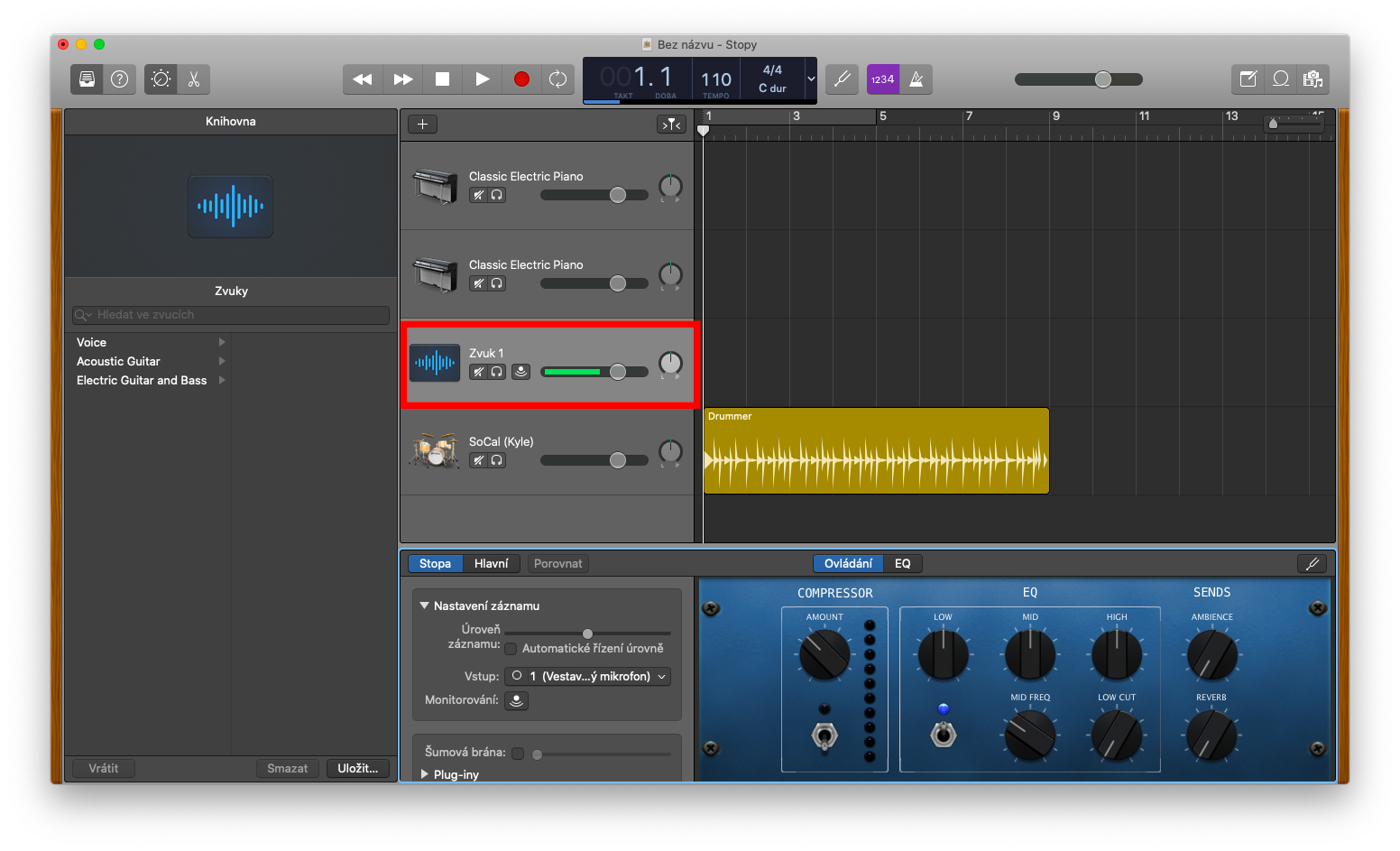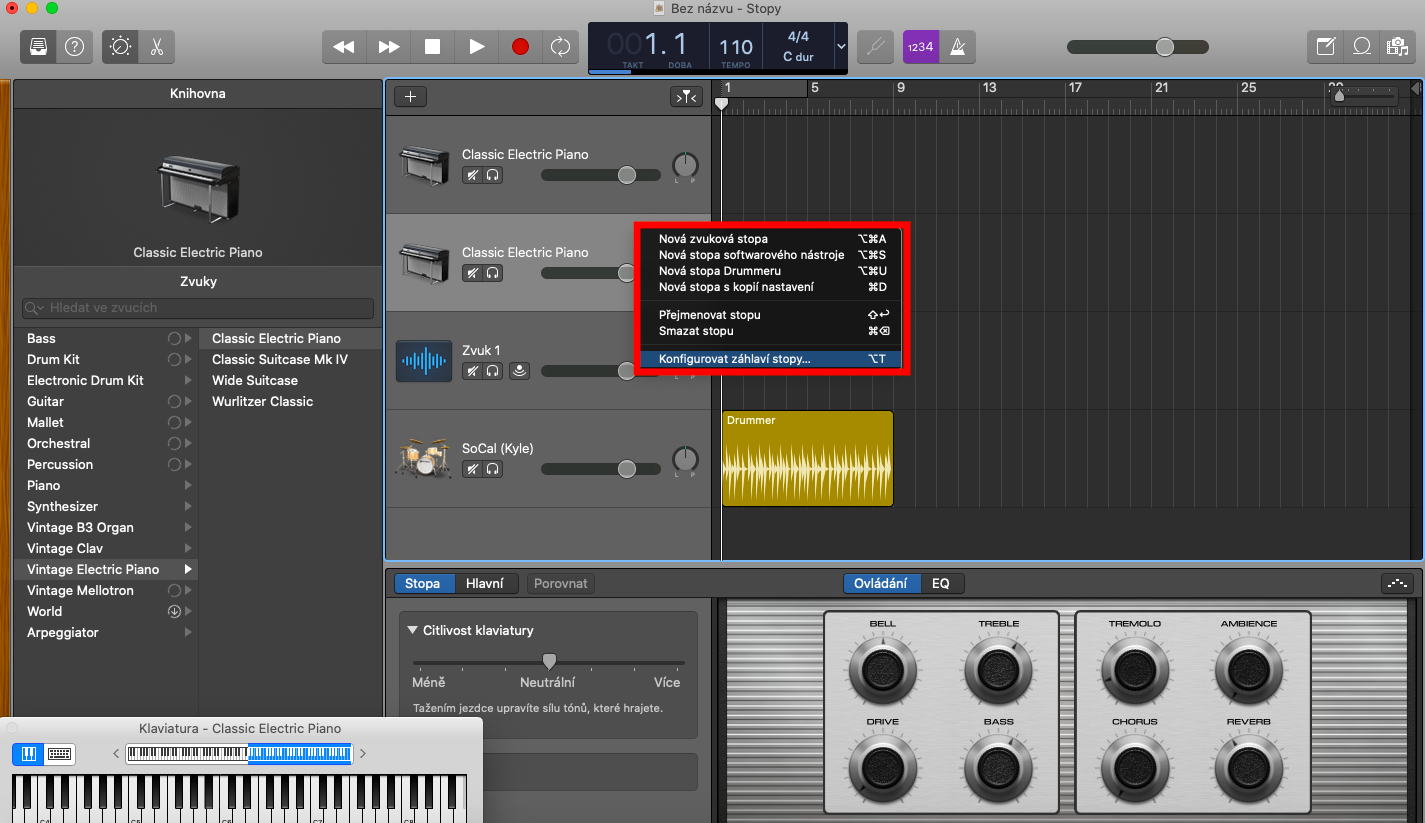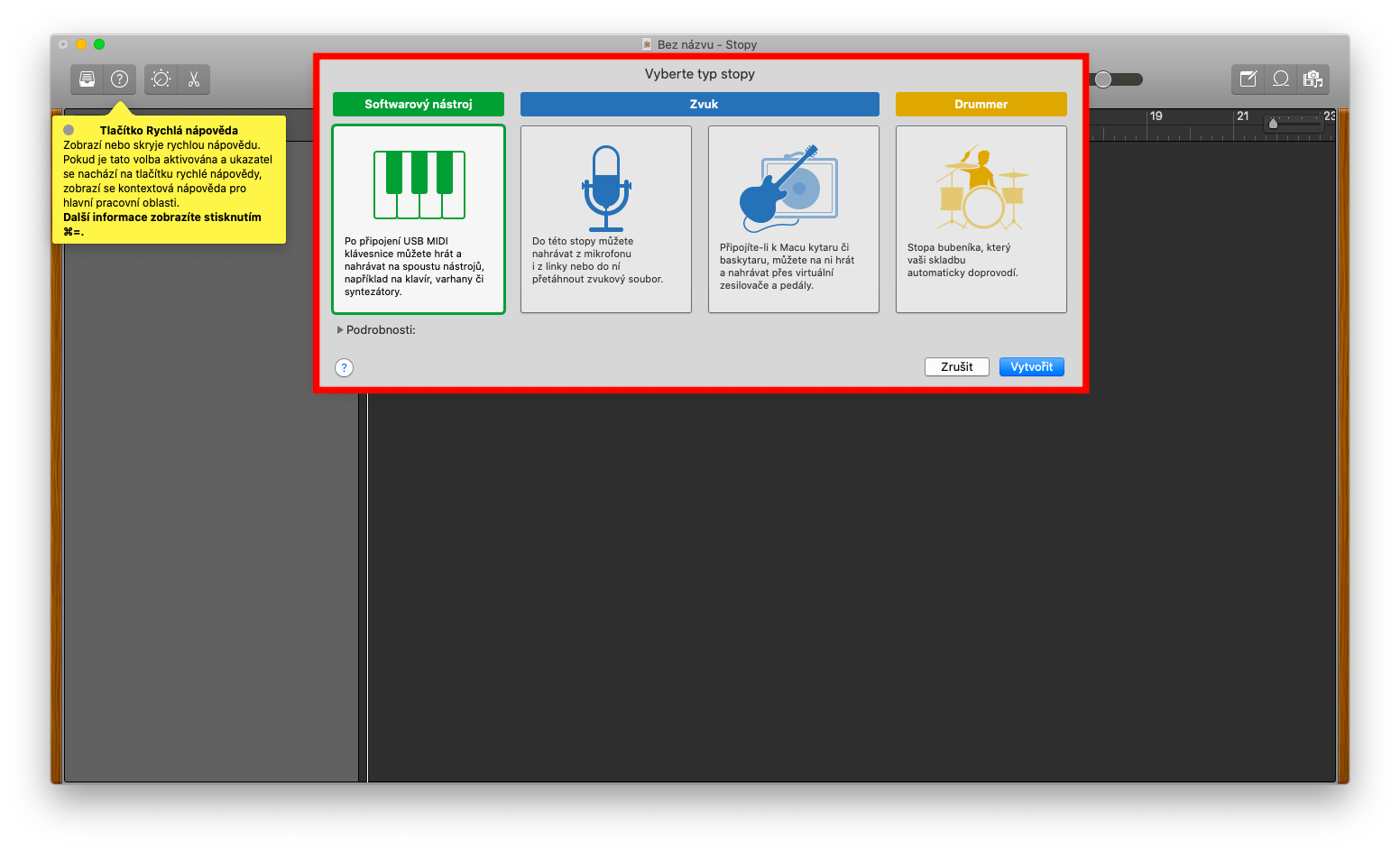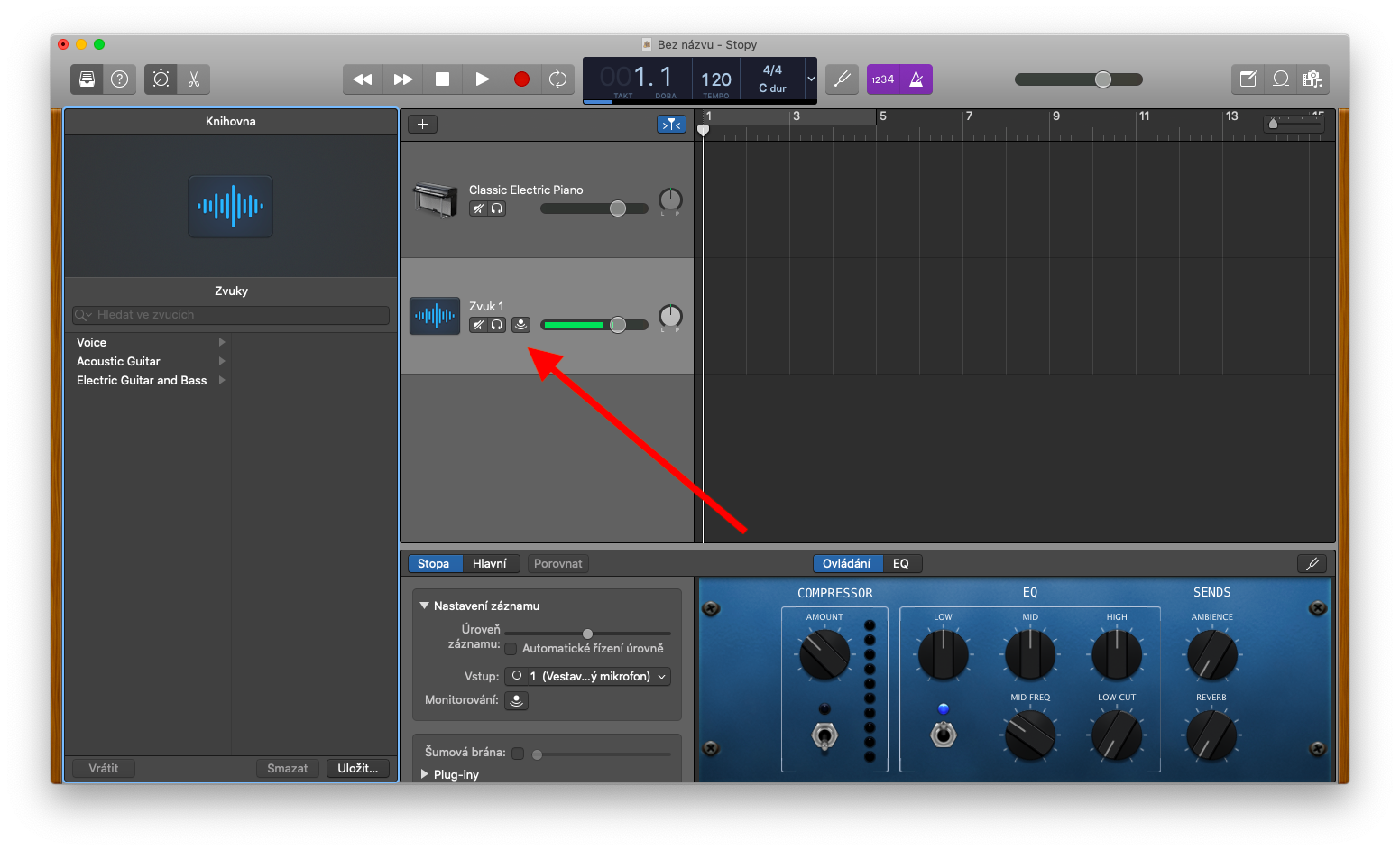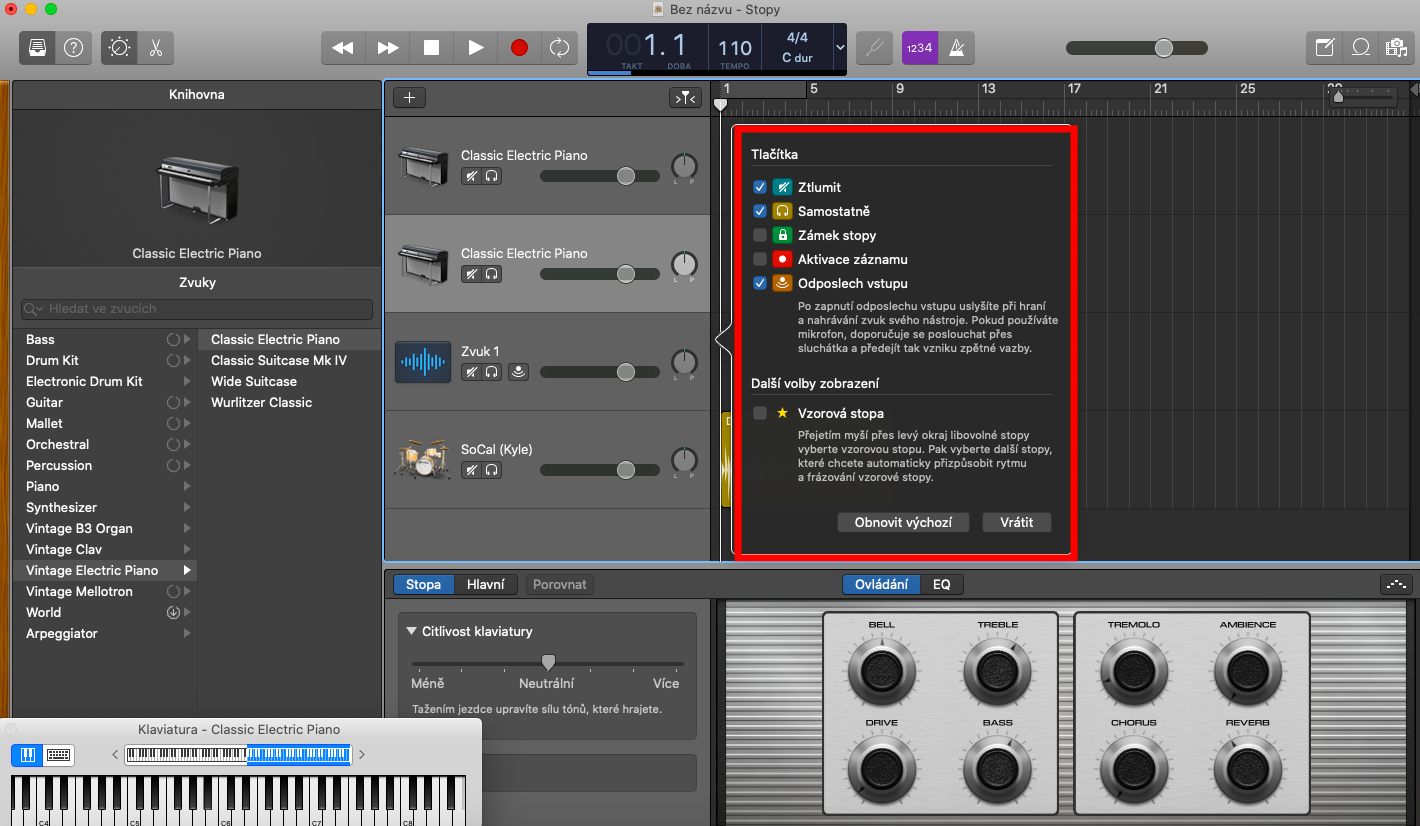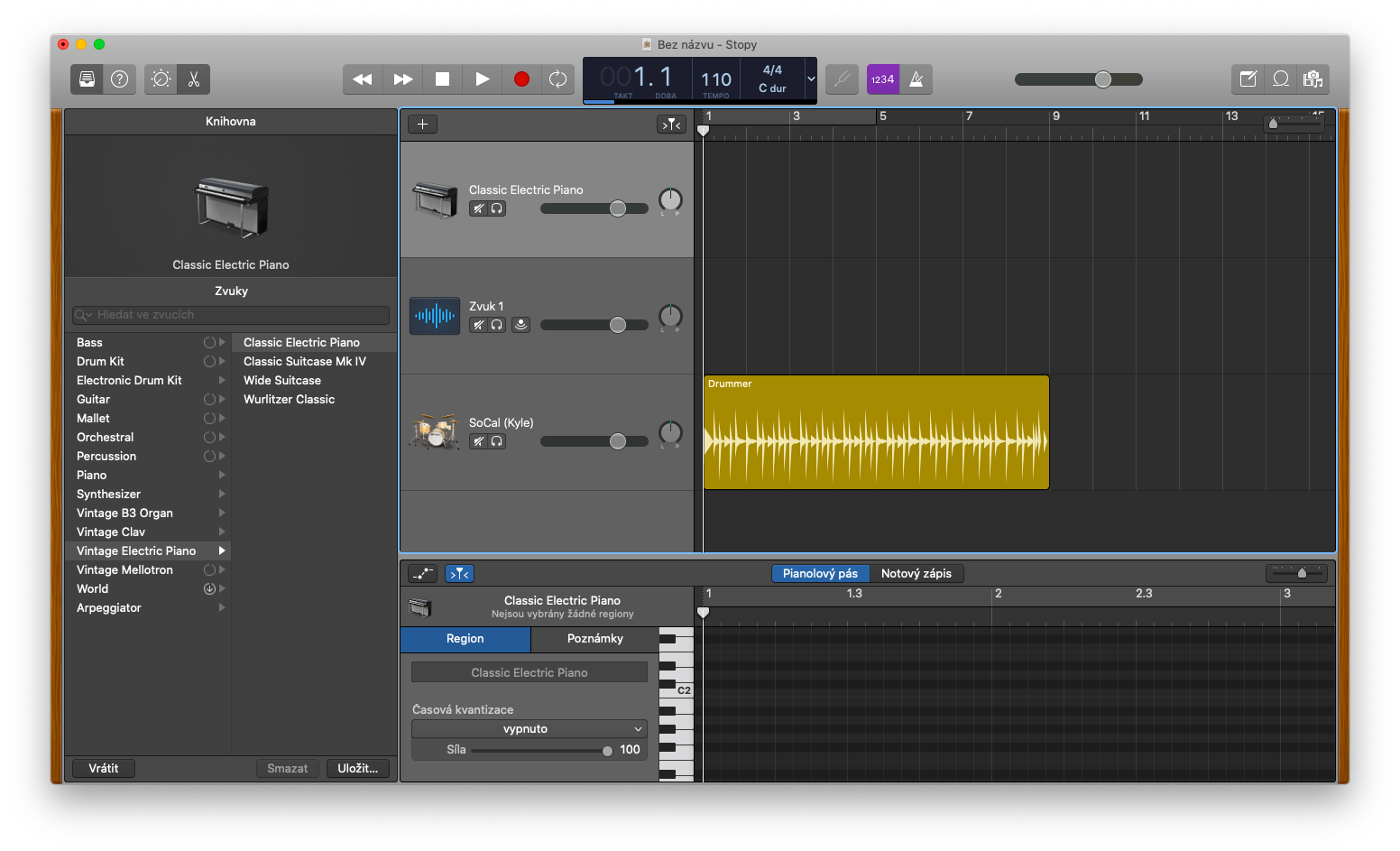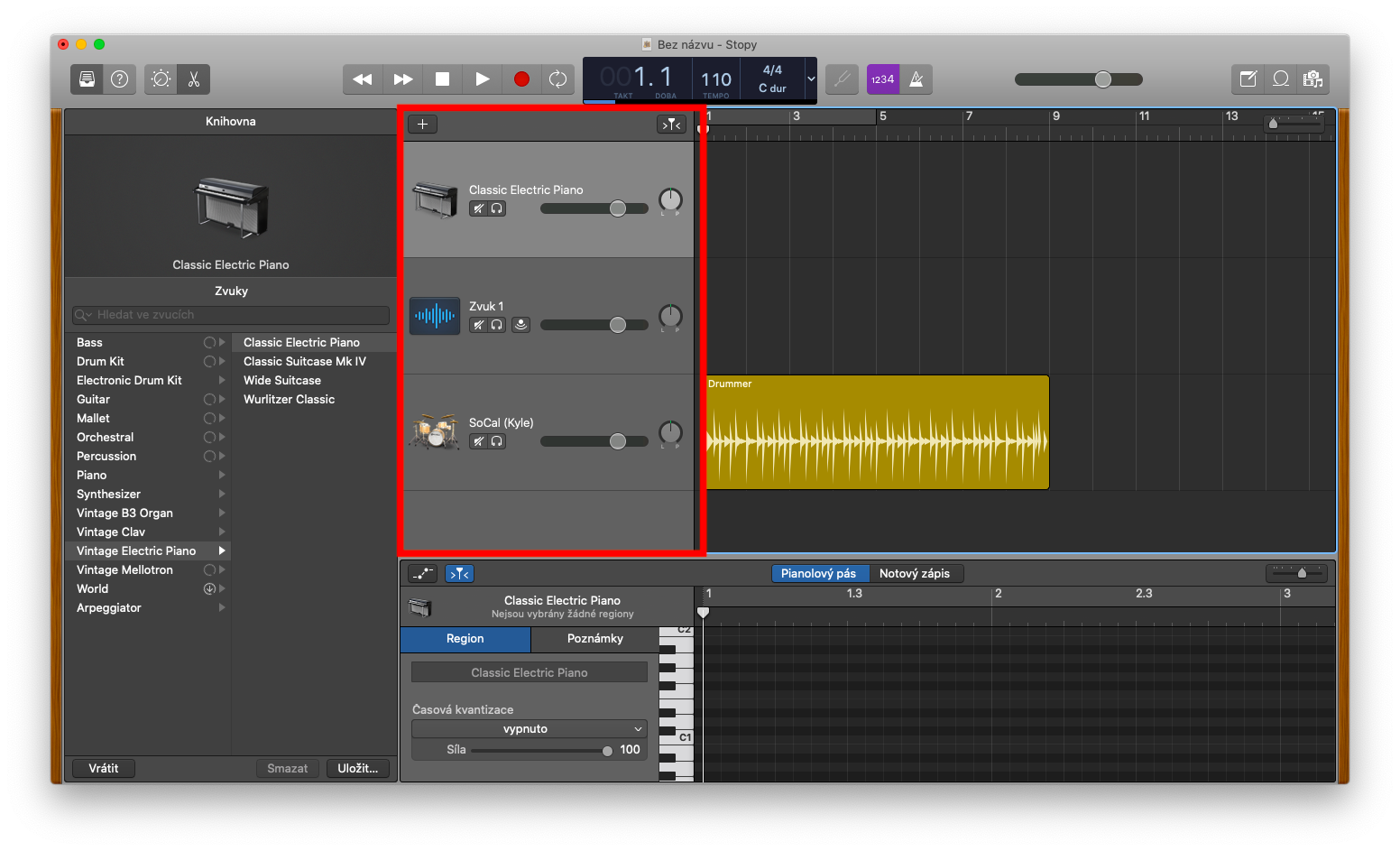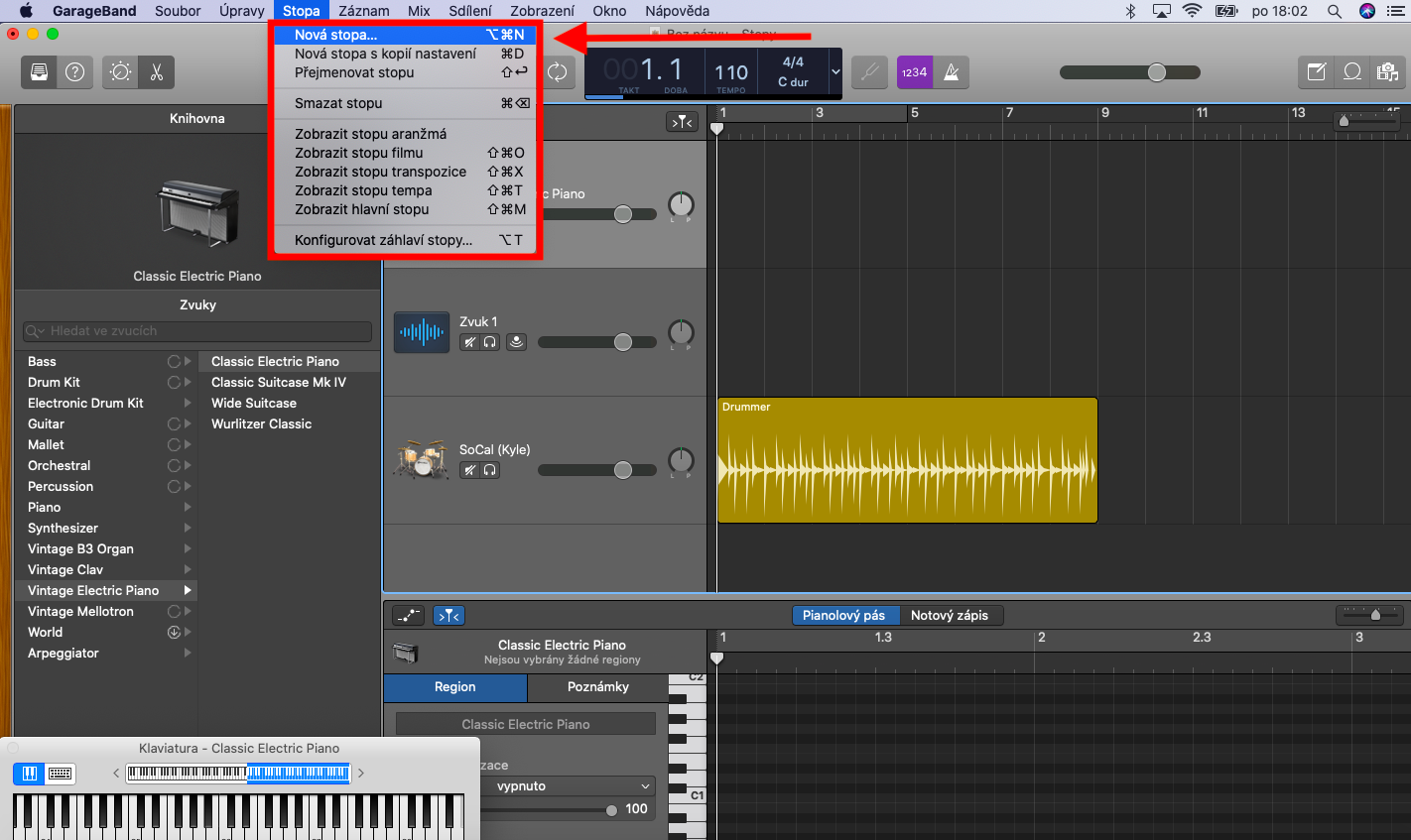మీరు Macలో కనుగొనే స్థానిక అప్లికేషన్లలో గ్యారేజ్బ్యాండ్ కూడా ఒకటి. మేము మా సిరీస్లోని తదుపరి కొన్ని భాగాలలో దీనిపై దృష్టి పెడతాము - మరియు ఎప్పటిలాగే, మొదటి భాగంలో మేము గ్యారేజ్బ్యాండ్తో పని చేసే సంపూర్ణ ప్రాథమికాలను మరింత వివరంగా పరిశీలిస్తాము - మేము ట్రాక్లతో పని చేయడంపై ప్రత్యేకంగా దృష్టి పెడతాము.
అది కావచ్చు మీకు ఆసక్తి

గ్యారేజ్బ్యాండ్లో మీ పనులను ప్రాజెక్ట్లు అంటారు. మీరు ఈ అప్లికేషన్లో పనిచేసినప్పుడల్లా, మీరు తప్పనిసరిగా ప్రాజెక్ట్ను తెరవాలి లేదా సృష్టించాలి. వ్యక్తిగత ప్రాజెక్ట్లు ట్రాక్లు, ప్రాంతాలు మరియు సౌండ్ ప్రీసెట్లను కలిగి ఉంటాయి. మీరు సంబంధిత విభాగంలో క్షితిజ సమాంతర రేఖల రూపంలో జాడలను కనుగొనవచ్చు. గ్యారేజ్బ్యాండ్లో మీరు ఉపయోగించగల అనేక రకాల ట్రాక్లు ఉన్నాయి—ఆడియో ట్రాక్లు, సాఫ్ట్వేర్ ఇన్స్ట్రుమెంట్ ట్రాక్లు, డ్రమ్మర్ ట్రాక్లు మరియు మాస్టర్ ట్రాక్, అరేంజ్మెంట్ ట్రాక్, టెంపో ట్రాక్, ట్రాన్స్పోజ్ ట్రాక్ వంటి మీ మొత్తం ప్రాజెక్ట్లోని అంశాలను నియంత్రించే ట్రాక్లు. లేదా ఫిల్మ్ ట్రాక్. ట్రాక్ చిహ్నం మరియు ట్రాక్ పేరు ప్రతి ట్రాక్ యొక్క ఎడమ వైపున కనుగొనవచ్చు. ట్రాక్ హెడర్లో నియంత్రణలు కూడా ఉన్నాయి, వాటి సహాయంతో మీరు ట్రాక్ని స్వతంత్రంగా ప్లే చేయవచ్చు, పాజ్ చేయవచ్చు లేదా దాని వాల్యూమ్ స్థాయిని కూడా నియంత్రించవచ్చు.
కొత్త ట్రాక్ని సృష్టించడానికి, మీ Mac స్క్రీన్ ఎగువన ఉన్న టూల్బార్లో ట్రాక్ -> కొత్త ట్రాక్ క్లిక్ చేయండి. “+” క్లిక్ చేసి, కావలసిన ట్రాక్ రకాన్ని ఎంచుకోండి. మెనులో అవసరమైన అన్ని పారామితులు మరియు ప్రాధాన్యతలను నమోదు చేసి, సృష్టించు క్లిక్ చేయండి. గ్యారేజ్బ్యాండ్లో ట్రాక్ శీర్షికను అనుకూలీకరించడానికి, Ctrlని నొక్కి, ట్రాక్ శీర్షికపై క్లిక్ చేయండి. కాన్ఫిగర్ ట్రాక్ హెడర్ని ఎంచుకుని, ఆపై కావలసిన అంశాలను ఎంచుకోవడానికి క్లిక్ చేయండి. ట్రాక్ను మ్యూట్ చేయడానికి క్రాస్-అవుట్ స్పీకర్ చిహ్నాన్ని ఉపయోగించండి - మీరు ఒకేసారి బహుళ ట్రాక్లను మ్యూట్ చేయాలనుకుంటే, మ్యూట్ బటన్ను క్లిక్ చేసి, పట్టుకుని, వ్యక్తిగత ట్రాక్ ప్రివ్యూల ద్వారా పైకి లేదా క్రిందికి లాగండి. వ్యక్తిగతంగా ట్రాక్ని ప్లే చేయడానికి, హెడర్లో హెడ్ఫోన్ చిహ్నం ఉన్న బటన్ను క్లిక్ చేయండి, బహుళ ట్రాక్లను సోలోగా ప్లే చేయడానికి, బటన్ను పట్టుకుని, పాయింటర్ను పైకి లేదా క్రిందికి లాగండి.